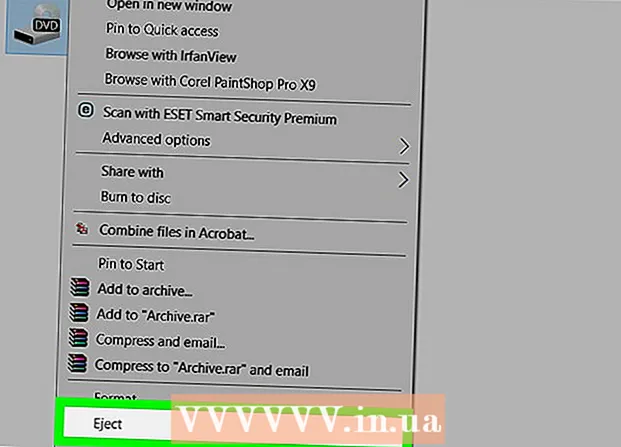作者:
Clyde Lopez
创建日期:
26 七月 2021
更新日期:
1 七月 2024

内容
使用您创建的规则,Outlook 可以根据您指定的设置分析每封传入的电子邮件,然后在满足特定条件的情况下自动将邮件转发或转发到另一个邮箱。它还允许您保留根据规则转发的每封电子邮件的副本。
脚步
方法 1(共 3 个):Outlook 2010
 1 启动 Microsoft Outlook。 单击选项卡 文件,然后按下按钮 管理规则和警报.
1 启动 Microsoft Outlook。 单击选项卡 文件,然后按下按钮 管理规则和警报.  2 选择规则将应用于哪个帐户。 从列表中 将更改应用到此文件夹 ,选择将应用新规则的帐户。
2 选择规则将应用于哪个帐户。 从列表中 将更改应用到此文件夹 ,选择将应用新规则的帐户。  3 创建新规则。 在选项卡中 电子邮件规则 按 新的....
3 创建新规则。 在选项卡中 电子邮件规则 按 新的....  4 开始一个新的形状。 单击“新建...”按钮后, 规则向导...在向导的第一步中,单击 从空规则开始 并选择线 将规则应用于我收到的邮件然后按 更远.
4 开始一个新的形状。 单击“新建...”按钮后, 规则向导...在向导的第一步中,单击 从空规则开始 并选择线 将规则应用于我收到的邮件然后按 更远.  5 设置应用规则的条件。 选中该框 来自收件人或公共组然后,在窗口底部 规则向导,点击链接 收件人或公共组...会出现一个窗口 规则地址...在字段中输入所需的发件人 从->, 点击 行 和 更远.
5 设置应用规则的条件。 选中该框 来自收件人或公共组然后,在窗口底部 规则向导,点击链接 收件人或公共组...会出现一个窗口 规则地址...在字段中输入所需的发件人 从->, 点击 行 和 更远.  6 设置发货。 在窗口 规则的主人',选中该框 转发给收件人或公共组然后,在窗口底部 规则向导,点击链接 收件人或公共组...会出现一个窗口 规则地址...输入(或从通讯簿中选择)收件人的地址并按 行.
6 设置发货。 在窗口 规则的主人',选中该框 转发给收件人或公共组然后,在窗口底部 规则向导,点击链接 收件人或公共组...会出现一个窗口 规则地址...输入(或从通讯簿中选择)收件人的地址并按 行.  7 检查指定的规则。 在窗口底部 规则向导 您将看到规则的描述。确保条件正确,然后单击 去完成.
7 检查指定的规则。 在窗口底部 规则向导 您将看到规则的描述。确保条件正确,然后单击 去完成.  8 应用规则。 在窗口 规则和警报, 点击 行 应用创建的规则。
8 应用规则。 在窗口 规则和警报, 点击 行 应用创建的规则。
方法 2(共 3 个):Outlook 2007
 1 启动 Microsoft Outlook。 点击 邮件 在 过渡区, 选择菜单 服务 并按下 规则和警报 .
1 启动 Microsoft Outlook。 点击 邮件 在 过渡区, 选择菜单 服务 并按下 规则和警报 .  2 选择规则将应用于哪个帐户。 如果您在 Outlook 中拥有多个帐户,则列表 将更改应用到文件夹 选择文件夹 收件箱要应用新规则的对象。
2 选择规则将应用于哪个帐户。 如果您在 Outlook 中拥有多个帐户,则列表 将更改应用到文件夹 选择文件夹 收件箱要应用新规则的对象。  3 创建新规则。 首先,点击 创建规则 .
3 创建新规则。 首先,点击 创建规则 .  4 确定何时检查消息。 在窗口 从空规则开始 , 点击 收到邮件后查看 ,然后按 更远 .
4 确定何时检查消息。 在窗口 从空规则开始 , 点击 收到邮件后查看 ,然后按 更远 .  5 选择您的标准。 在 第一步:选择选择条件,选中传入消息必须满足的条件旁边的框。
5 选择您的标准。 在 第一步:选择选择条件,选中传入消息必须满足的条件旁边的框。  6 更改说明。 单击中与指定条件匹配的带下划线的值 第 2 步:更改规则描述 并选择或输入此条件所需的信息。
6 更改说明。 单击中与指定条件匹配的带下划线的值 第 2 步:更改规则描述 并选择或输入此条件所需的信息。 - 点击 更远。
 7 设置收件人。 在 第 1 步:选择操作 ,选中该框 转发给收件人或邮寄名单 .
7 设置收件人。 在 第 1 步:选择操作 ,选中该框 转发给收件人或邮寄名单 . - 点击 收件人或邮寄名单 在 第 2 步:更改规则描述 .
- 双击要将消息转发到的收件人或分发列表。
- 点击 行 接着 更远 连续两次。
 8 命名规则。 输入名称 步骤 1:指定规则的名称.
8 命名规则。 输入名称 步骤 1:指定规则的名称.  9 开启规则。 您可以将新规则应用于文件夹中已有的邮件。选中该框 对文件夹中已有的邮件执行此规则....
9 开启规则。 您可以将新规则应用于文件夹中已有的邮件。选中该框 对文件夹中已有的邮件执行此规则....  10 要将此规则应用于所有帐户和收件箱,请选中复选框 为所有账户创建规则 . 如果您只有一个帐户或收件箱,则此项将处于非活动状态。
10 要将此规则应用于所有帐户和收件箱,请选中复选框 为所有账户创建规则 . 如果您只有一个帐户或收件箱,则此项将处于非活动状态。  11 单击完成。
11 单击完成。
方法 3(共 3 个):Outlook 2003
 1 启动 Microsoft Outlook。 点击 邮件 在 过渡区域 , 选择菜单 服务 并按下 规则和警报 .
1 启动 Microsoft Outlook。 点击 邮件 在 过渡区域 , 选择菜单 服务 并按下 规则和警报 .  2 选择规则将应用于哪个帐户。 如果您在 Outlook 中拥有多个帐户,则列表 将更改应用到文件夹 选择文件夹 收件箱要应用新规则的对象。
2 选择规则将应用于哪个帐户。 如果您在 Outlook 中拥有多个帐户,则列表 将更改应用到文件夹 选择文件夹 收件箱要应用新规则的对象。  3 创建新规则。 首先,点击 创建规则 .
3 创建新规则。 首先,点击 创建规则 . - 点击 从空规则开始 .
 4 确定何时检查消息。 点击 收到邮件后查看...在 第一步:选择选择条件 .
4 确定何时检查消息。 点击 收到邮件后查看...在 第一步:选择选择条件 . - 点击 更远.
 5 选中相应的框。 选中传入电子邮件的条件旁边的框 第一步:选择选择条件 .
5 选中相应的框。 选中传入电子邮件的条件旁边的框 第一步:选择选择条件 .  6 输入说明。 在窗口 第二步:修改规则描述 ,单击与条件匹配的带下划线的值,然后选择或输入所需的信息。
6 输入说明。 在窗口 第二步:修改规则描述 ,单击与条件匹配的带下划线的值,然后选择或输入所需的信息。 - 点击 更远.
 7 设置收件人。 选中该框 收件人或邮寄名单 在 第 1 步:选择操作 .
7 设置收件人。 选中该框 收件人或邮寄名单 在 第 1 步:选择操作 . - 点击 收件人 要么 分发名单 在 第二步:修改规则描述
- 双击要用于重定向的收件人名称或通讯组列表,然后单击 行 .
- 点击 更远 两次。
 8 完成创建规则。 在窗口中输入规则名称 第 1 步:命名规则 .
8 完成创建规则。 在窗口中输入规则名称 第 1 步:命名规则 . - 点击按钮 准备好
提示
- 注意:本文不解释如何重定向所有传入消息。公司和企业可能有关于自动消息转发的特定政策。如果您使用 Exchange / MAPI 邮件服务器将电子邮件转发到外部电子邮件地址,则 Exchange 服务器中的设置可能会禁止此类操作。请咨询您的系统管理员,让他们允许这种重定向。
- 您可以转发任何传入的邮件 - 除非发件人使用了信息权限管理 (IRM),这可以防止收件人与其他人共享邮件内容。只有发件人可以从信件中删除受限访问权限。
- 您只能在 Microsoft Office 专业版中使用 IRM 创建受限邮件。
警告
- 不要设置自动转发或将邮件转发到公司网络之外的电子邮件地址。如果电子邮件离开安全的公司网络,它可能会被非电子邮件接收者拦截或接收。在许多组织和公司中,将消息自动转发到外部地址被视为违反网络和计算机技术政策。